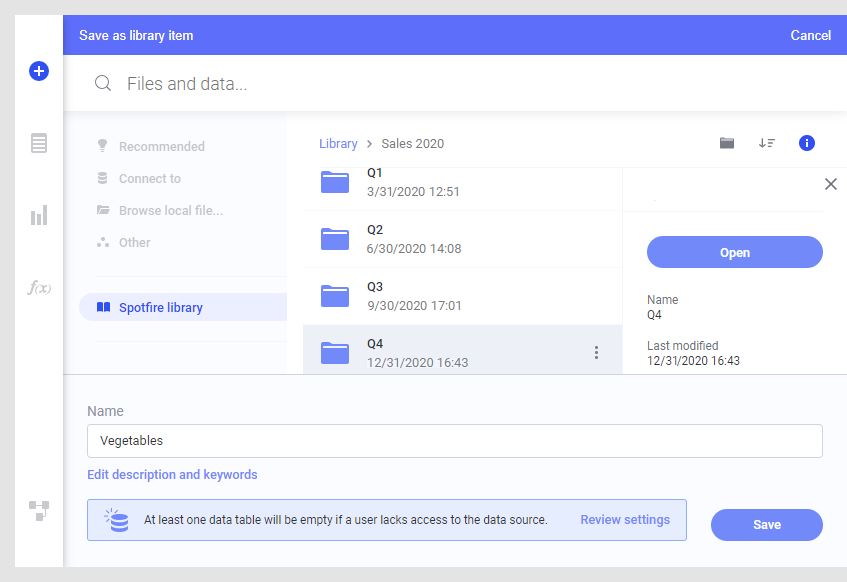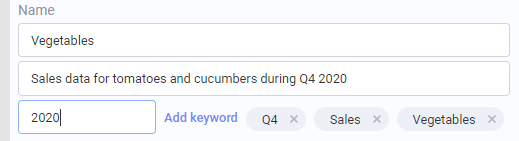Speichern von Analysen
Sie können neue oder aktualisierte Analysen in der Bibliothek speichern.
Warum und wann dieser Vorgang ausgeführt wird
Gehen Sie wie folgt vor, um eine Analyse zum ersten Mal in der Bibliothek oder unter einem anderen Namen oder an einem neuen Speicherort zu speichern.
Prozedur
Ergebnisse
Tipp: Sie können Ihre Analyse lokal speichern, indem Sie auswählen.
- Löschen von Elementen aus der Bibliothek
Sie können Elemente aus der Bibliothek im Flyout Dateien und Daten entfernen. - Wiederherstellen einer früheren Version einer Datei
Wenn eine Analysedatei oder ein anderer Datentyp bei der Änderung beschädigt wurde, können Sie die Versionierungsfunktion in der Bibliothek verwenden, um zu einer früheren Version der Datei zurückzukehren. Sie können sich auch frühere Versionen ansehen, um den Bibliotheksversionsverlauf einer Datei zu überprüfen.